Sơ đồ trang web cho website
Đăng 1 năm trước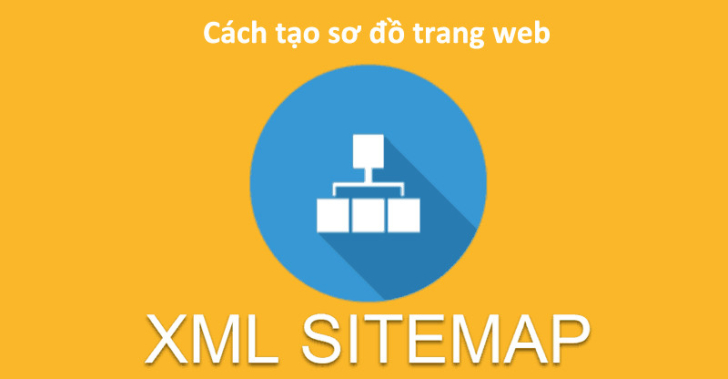
Sitemap là một tập tin chứa tất cả thông tin của website gồm tất cả các URL của trang web. Nó dẫn dắt Google Bot đi đến các nội dung website và tối ưu hóa SEO technical hiệu quả.
Hướng dẫn cách tạo XML Sitemap bằng Yoast SEO
Yoast SEO là plugin phổ biến giúp tối ưu SEO cho website dùng nền tảng WordPress. Nó cung cấp nhiều công cụ giúp website tối ưu chuẩn SEO đầy đủ gồm tính năng tạo XML sitemaps.
Bước 1: Cài đặt và kích hoạt Yoast SEO
Bạn có thể cài Yoast SEO tại kho Plugin của WordPress hoặc tải về. Bạn kích hoạt Yoast SEO sau khi cài đặt xong.
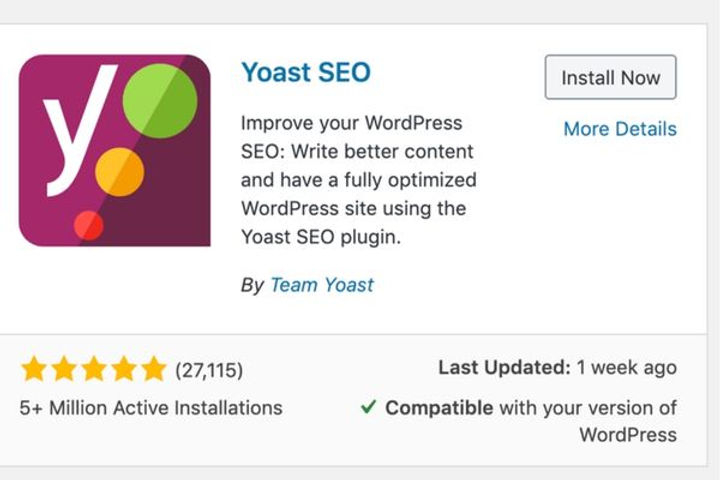
Cài đặt và kích hoạt Yoast SEO.
Bước 2: Mở cài đặt nâng cao cho các trang
Sau khi đã kích hoạt xong, bạn kích hoạt tính năng nâng cao qua các thao tác:
- Chọn Yoast SEO ở thanh điều khiển => Click Dashboard.
- Chọn tab Features => Click vào Advanced setting pages => chuyển sang Enabled để kích hoạt tính năng chỉnh sửa nâng cao.
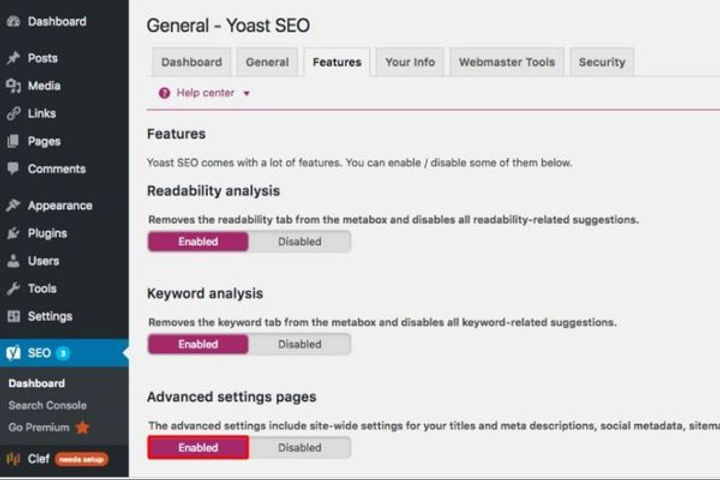
Sau khi kích hoạt Yoast SEO, bạn cần kích hoạt tính năng nâng cao.
Bước 3: Kích hoạt XML Sitemap
Sau khi đã kích hoạt chỉnh sửa nâng cao, bạn sẽ kích hoạt XML sitemap thông qua thao tác:
- Chọn mục XML Sitemaps mới xuất hiện ở thanh điều khiển.
- Chuyển sang Enabled để kích hoạt XML Sitemaps.
Tại đây, bạn chỉnh sửa file XML sitemap như max entries, các post không được xuất hiện,… Nếu website bình thường không yêu cầu đặc biệt, bạn không cần chỉnh gì cả.
Bước 4: Kiểm tra
Kiểm tra XML Sitemap bằng cách thêm sitemap.xml vào cuối domain, các website tạo sitemap thành công bằng plugin Yoast SEO sẽ có giao diện tương tự như sau:
Google XML Sitemaps là một plugin nổi tiếng chuyên dùng để tạo XML Sitemaps, được nhiều người sử dụng nếu đang dùng plugin SEO khác Yoast SEO.
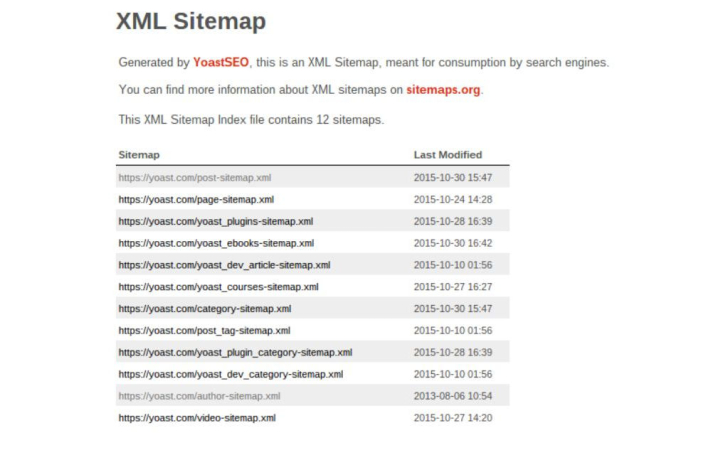
Giao diện các website được tạo sitemap thành công.
Tạo XML Sitemap bằng plugin Google XML Sitemaps
Bước 1: Cài đặt và kích hoạt plugin Google XML Sitemaps
Bạn có thể cài đặt Google XML Sitemaps tại kho Plugin của WordPress hay có thể tải về qua. Sau đó, bạn kích hoạt sau khi quá trình cài đặt đã hoàn tất.
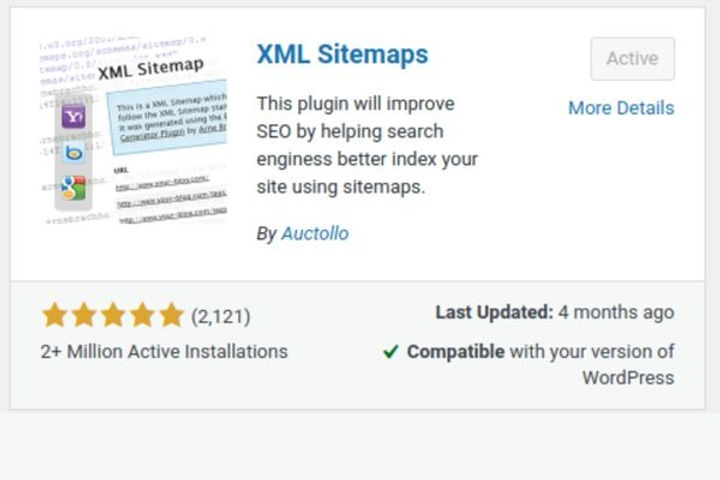
Cài đặt và kích hoạt Google XML Sitemaps.
Bước 2: Thiết lập XML Sitemaps
Sau khi kích hoạt, bạn hãy vào Settings => click chọn XML Sitemaps và bắt đầu thiết lập:
- Sitemap Content: những nội dung sẽ có trong sơ đồ trang web.
- Excluded items: loại trừ các trang, post hay danh mục bạn không muốn xuất hiện trong sitemap.
- Priorities: các trang ưu tiên mà bạn muốn bot chú ý, thường xuyên thu nhập dữ liệu hơn bình thường.
- Change Frequencies: đây là các mục mặc định chỉ nên thay đổi khi bạn có kế hoạch content cần bot của công cụ tìm kiếm thu nhập dữ liệu thường xuyên hơn.
Bước 3: Hoàn tất và kiểm tra
Cuối cùng, hãy kiểm tra XML Sitemap mà plugin đã tạo cho trang web. Giao diện của trang XML Sitemap do plugin Google XML Sitemaps tạo sẽ như sau:
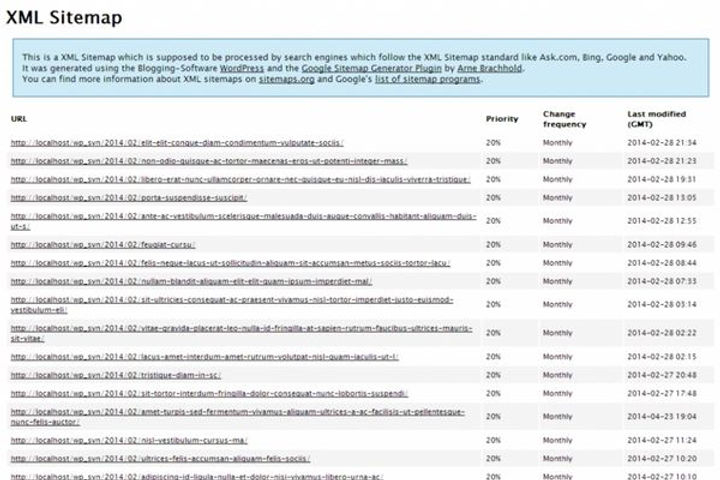
Giao diện của trang XML Sitemap do plugin Google XML Sitemaps tạo.
Tạo XML Sitemap bằng công cụ Online XML-Sitemaps.com
Công cụ Online XML-Sitemaps.com cung cấp file XML đúng ý bạn để áp dụng vào website sitemap.
Bước 1: Truy cập website http://www.xml-sitemaps.com/.
Bước 2: Nhập URL và chọn Start.
Bạn có thể bật/tắt một vài tùy chọn trước khi bắt đầu:
- Tự động tính toán mức độ ưu tiên.Bao gồm thông tin của lần thu nhập dữ liệu gần nhất.
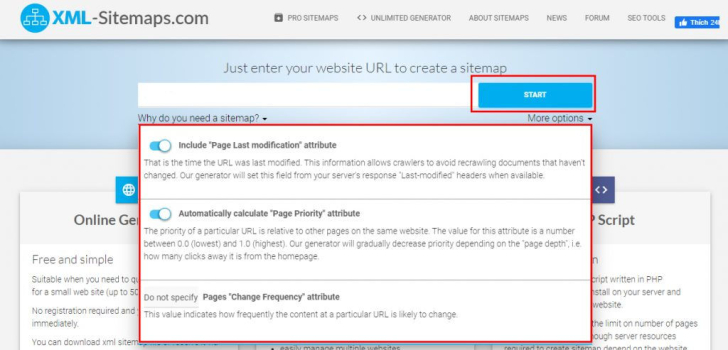
Bật/tắt một vài tùy chọn.
Bước 3: Sau khi xử lý kết thúc => chọn View Sitemap Details.
Bước 4: Tải sitemap về.
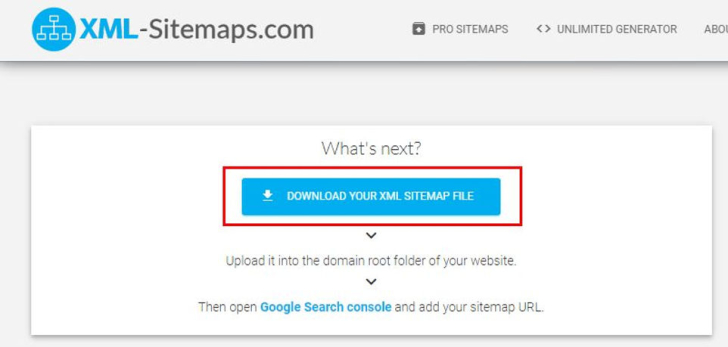
Tải sitemap về.
Bước 5: Upload file XML lên Hosting tại thư mục của website và kiểm tra với URL www.example.com/sitemap.xml.
Khai báo Sitemap của bạn đến Google
Sau khi đã tạo sitemap cho website, bạn cần dùng công cụ Google Search Console để khai báo sitemap đến Google. Sau đây là cách gửi sơ đồ trang web lên Google:
Bước 1: Truy cập tài khoản Google Search Console đã xác minh quyền sở hữu tên miền của website.
Bước 2: Chọn mục sitemaps (sơ đồ trang web) => nhập đoạn URL trỏ về sitemap (thông thường là sitemap.xml) => Submit (gửi).
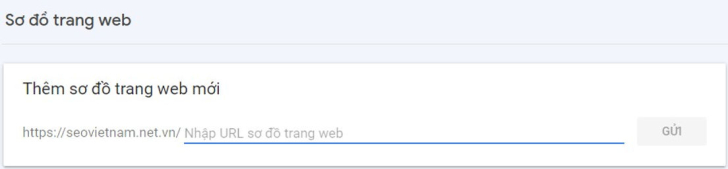
Submit sitemap với công cụ Google Search Console.
Bước 3: Google sẽ crawl toàn bộ trang website theo sitemap.
- Nếu không trang nào xuất hiện lỗi thì Google Search Console sẽ thông báo trạng thái thành công.
- Nếu gặp lỗi trong quá trình submit, công cụ này sẽ thông báo những lỗi đã phát hiện để bạn có thể điều chỉnh và submit lại.
Sau khi Submit thành công thì, file sitemap sẽ giúp website được thay đổi cách crawl từ bot Google cho phù hợp hơn.
Bên cạnh đó, file sitemap còn có thể tự động cập nhật, lưu trữ các thông tin như:
- Tần suất mỗi trang được cập nhật.
- Khi các trang được thay đổi lần cuối.
- Các trang quan trọng nên thường xuyên crawl.
Mặc dù vậy, bạn có thể trực tiếp submit URL các trang quan trọng cần Google index để được xếp hàng chờ ưu tiên.
